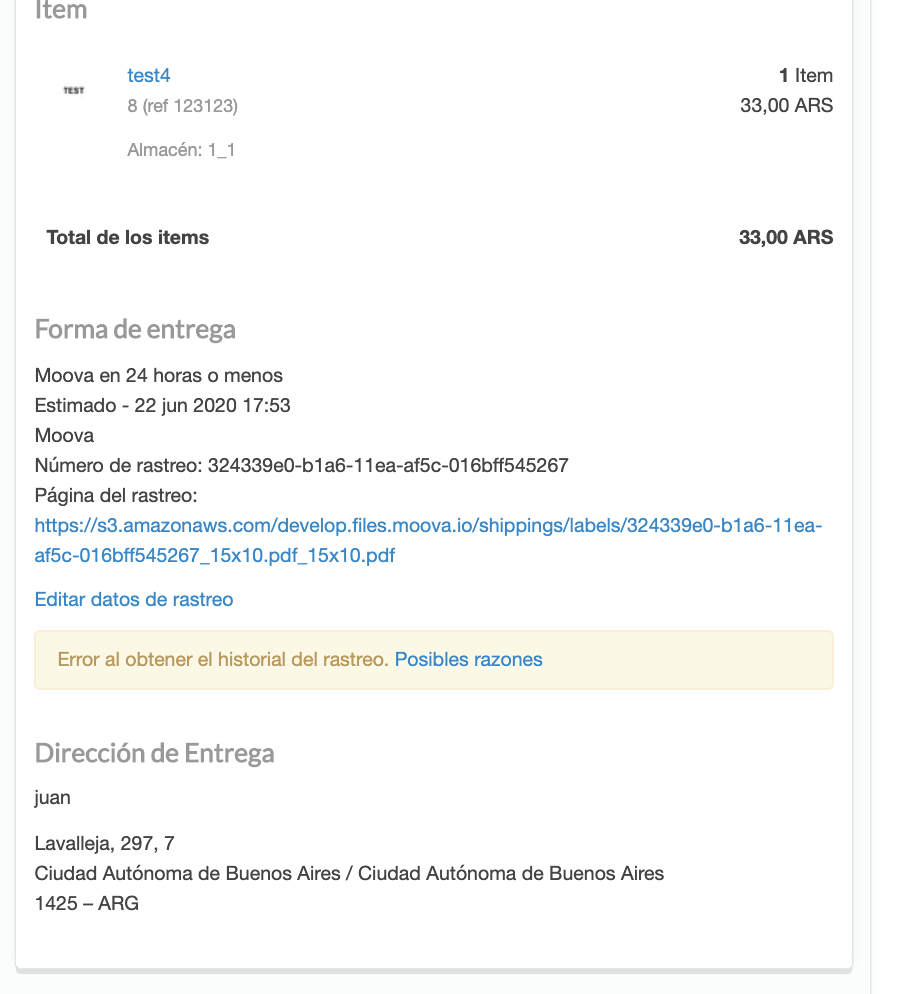...
El primer paso es obtener tu appKey y appToken de VTEX.
Solo el usuario maestro de la tienda tiene permisos para crear y obtener losappKeyyappTokeEl usuario maestro es aquel cuyo email figura en la sección Contacto en la parte de Gestion Gestión de cuentas>cuentasVe a
Gestion de la cuentay luego aCuentasUna vez aca acá has click en tu cuenta.
En la sección de seguridad de figurar un botón para generar el
accesKey and secretUna vez generado guarda esta información y abre un ticket en el siguiente link http://moova.info/ticket. El ticket tiene que tener como titulo
Integracion con VTEXy en la descripción manden los datos de su empresa, el email con el que se registraron en Moova, su accessKey y el secret que obtuvieron en los pasos anteriores. También, dentro de Moova, tenemos 2 aplicaciones, una de producción y otra por si quieren realizar pruebas. Pongan en el mail si quieren que les demos de alta en ambos entornos o si solo necesitan el de producción
Mientras que nuestro equipo técnico se pone en contacto con ustedes y prepara la integración pueden ir dando de alta Moova como empresa de mensajeríaPara dar de alta a Moova, vayan a Pedidos> Inventario y Envio Envío y hagan click en
Estrategia de envioHagan click al boton botón
CREAR POLITICA DE ENVIOCompleten los siguientes campos:
Nombre: Si estan están probando la integracion integración en dev ponganMoova-devsi estan están en produccion producciónMoova-prod
Id: Igual que el nombre.Moova-devoMoova-prod
Metodo Método de envío(texto sugerido):Moova envíos en el díaLas tarifas de envio envío te las estara estará enviando nuestro equipo una vez que hayas hecho el paso 6 ( abrir el ticket) Si ya lo tienes, entonces lo podes subir, si no podes continuar con los demas demás pasos y cargarlo mas más adelante
El resto de los campos los pueden completar segun según sus necesidades. Esta documentacion documentación explica mas en detalle que significa cada uno de los campos: https://help.vtex.com/tutorial/gestionar-transportista?locale=es
Una vez realizado esto solo nos queda vincular el transportista con el muelle de carga. Si guardaste los pasos anterior, ahora podemos ir a `
Estrategia de envio`envió
Y hacen click en muelles de carga
Abren el muelle a eleccion elección para editar y agregan a Moova como
politicas de envio asociadasRecuerden ¡Recuerden tener completa la direcciondirección!
Una ¡Una vez finalizado le dan a guardar.Y felicidades ya estan están integrados con Moova!
Flujo
...
Si eligen Moova como opción de envióenvío, el pedido se creara en Moova en estado ‘DRAFT’ una vez que lo marques como ‘Listos para preparar’
...
Si refrescan la paginapágina, les va a figurar la pagina página de rastreo con un link de la etiqueta y el numero número de seguimiento de Moova
Para informar que el pedido esta está listo para ser entregado, tiene que facturarse y terminarse el flujo de vtexVtex
...
En ese momento su pedido de Moova pasara pasará a estar en estado ‘Ready’
...